win11任务栏消失怎么回事 win11状态栏消失的解决教程
随着使用win11系统的小伙伴越来越多,遇到的问题也就更多样了,比如近日有win11正式版系统用户遇到了任务栏消失或者卡死等情况,导致无法正常使用,那么遇到这样的问题要如何是好呢,有遇到相同情况的用户们跟着小编来学习一下win11状态栏消失的解决教程。
微软官方修复方法:
通过 Ctrl+ Alt+Delete 打开任务管理器;
点击任务管理器底部的“详细信息”来展开任务管理器;
点击“文件”并选择“运行新任务”;
在“打开”中输入“cmd”;
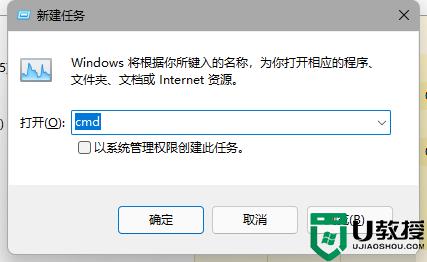 粘贴以下内容:
粘贴以下内容:
reg delete HKCU\SOFTWARE\Microsoft\Windows\CurrentVersion\IrisService /f && shutdown -r -t 0
点击 Enter,用户的 PC 将会重新启动。重新启动后,一切应当会恢复正常。
Win11任务栏故障解决方法:
通过 Ctrl + Shift +Esc 或 Ctrl+ Alt+Delete 等方式打开任务管理器;
点击文件-运行新任务,输入 Control 打开控制面板;
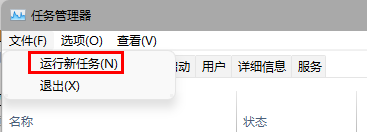
▲ 任务管理器-文件-运行新任务
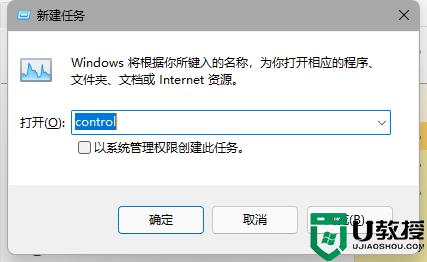
▲ 输入 Control 打开控制面板
在时钟和区域中将日期修改至 9 月 4 日或之后,关闭同步时间并重启电脑。
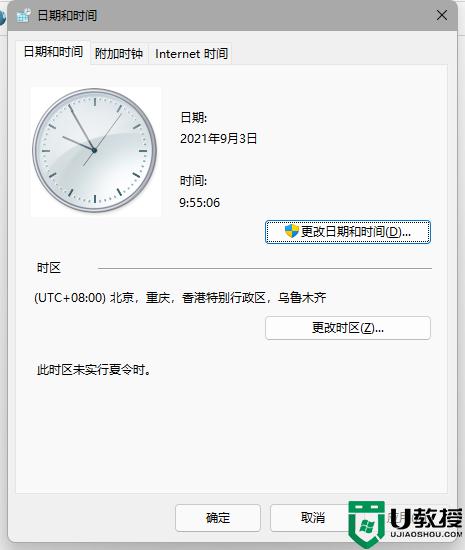
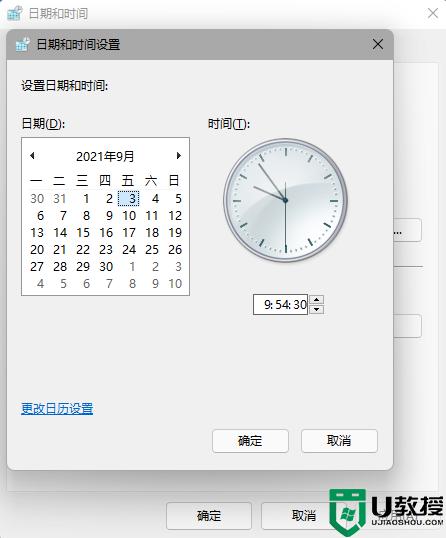
▲ 修改日期
另据网友 @yeweimei 测试,用户可通过上述方法进入 控制面板-日期和时间 中,更改授时服务器地址为 ntp.ntsc.ac.cn(中国科学院国家授时中心),重启电脑后即可解决该问题。
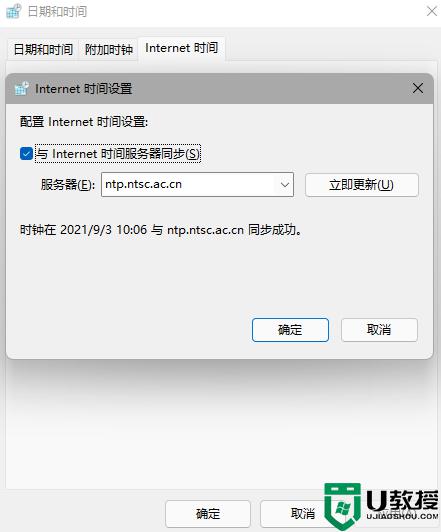
以上就是关于win11任务栏消失的详细解决方法,有出现相同情况的用户就可以按照小编的方法了来解决了。
win11任务栏消失怎么回事 win11状态栏消失的解决教程相关教程
- win11状态栏不显示怎么回事 win11状态栏消失了如何解决
- win11状态栏消失了怎么办 windows11任务栏不见了如何解决
- win11任务栏消失解决教程
- win11状态栏图标不见了怎么回事 win11任务栏图标消失如何解决
- win11状态栏不合并的设置步骤 win11怎么取消合并任务栏
- win11状态栏闪烁怎么回事 win11任务栏一直闪如何修复
- win11任务栏没有图标怎么回事 win11任务栏图标消失了如何处理
- win11任务栏没有时间怎么回事 win11任务栏时间消失如何恢复
- win11任务栏怎么透明 win11底部状态栏透明教程
- win11状态栏小图标怎么设置 win11任务栏小图标设置教程
- Windows 11系统还原点怎么创建
- win11系统提示管理员已阻止你运行此应用怎么解决关闭
- win11internet选项在哪里打开
- win11右下角网络不弹出面板
- win11快捷方式箭头怎么去除
- win11iso文件下好了怎么用
win11系统教程推荐
- 1 windows11 中文怎么设置 win11语言设置中文的方法
- 2 怎么删除win11系统的所有无用文件 Win11删除多余系统文件的方法
- 3 windows11 任务栏设置全透明方法 win11任务栏全透明如何设置
- 4 Win11系统搜索不到蓝牙耳机设备怎么回事 window11搜索不到蓝牙耳机如何解决
- 5 win11如何解决任务管理器打不开 win11任务管理器打不开解决教程
- 6 win11序列号激活码2022年最新永久 免费没过期的win11激活码大全
- 7 win11eng键盘不好用怎么删除 详解删除win11eng键盘的方法
- 8 Win11时间图标不见的两种恢复方法
- 9 win11安装不上Autocad软件怎么回事 win11安装不上Autocad软件的处理方法
- 10 万能的Win11专业版激活码大全 Win11专业版激活密钥神key

